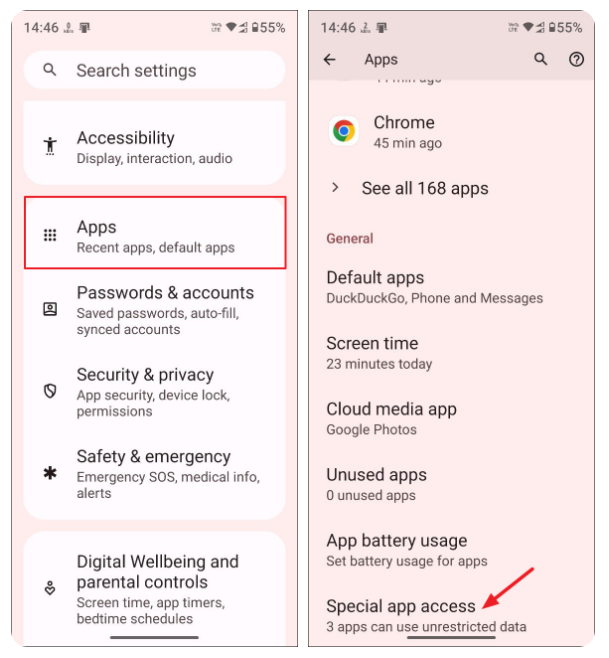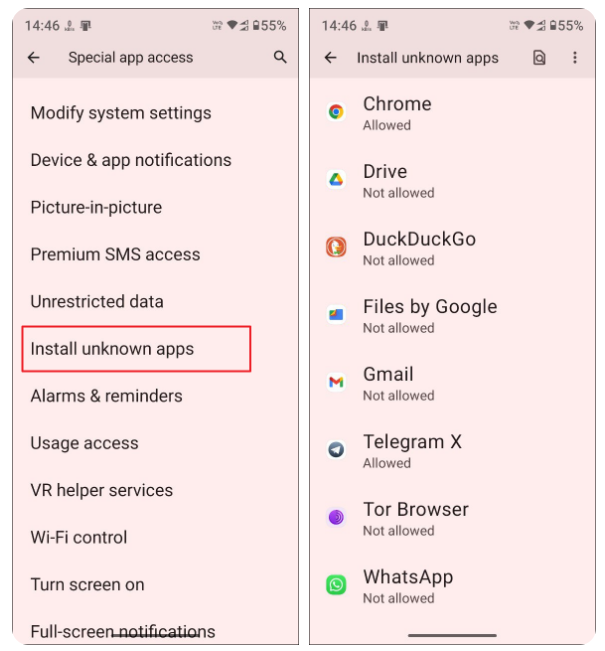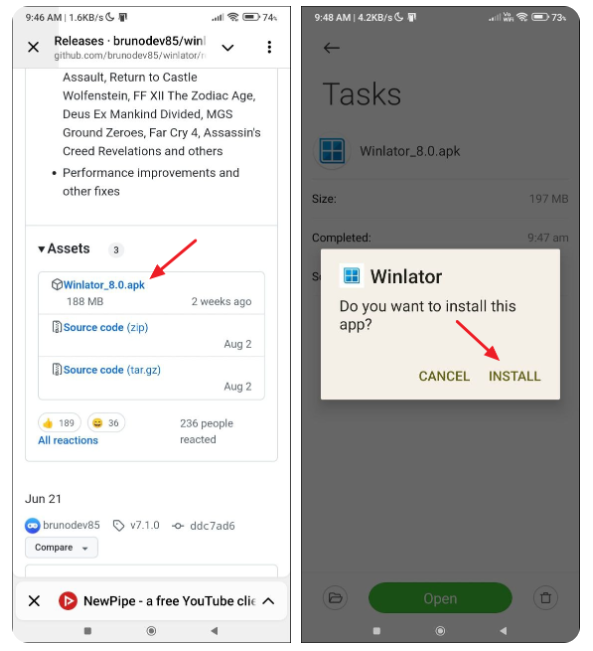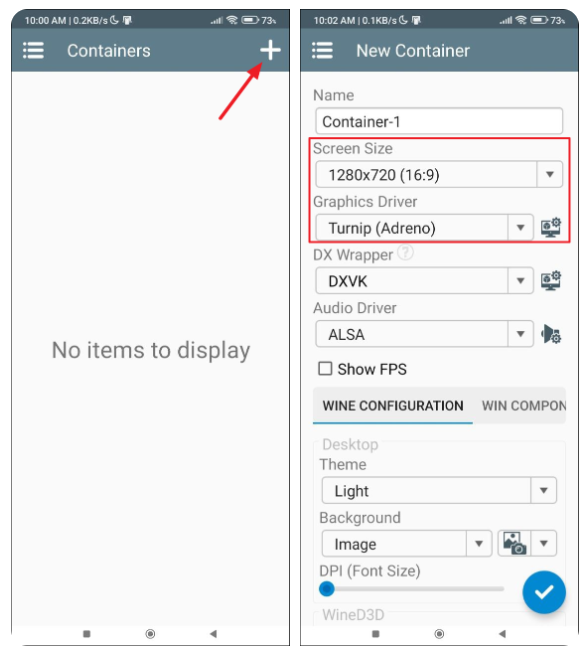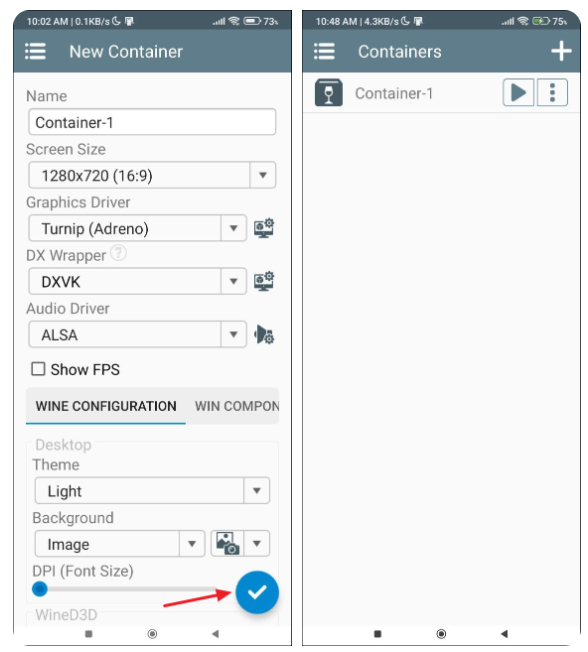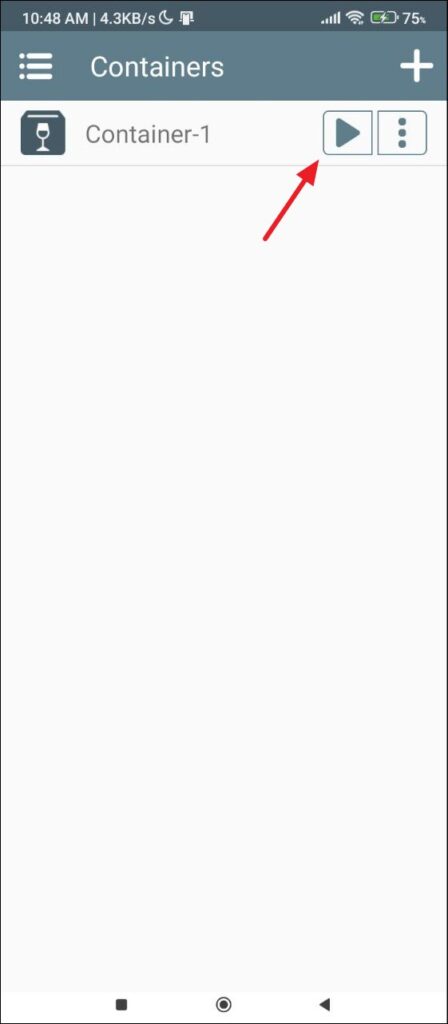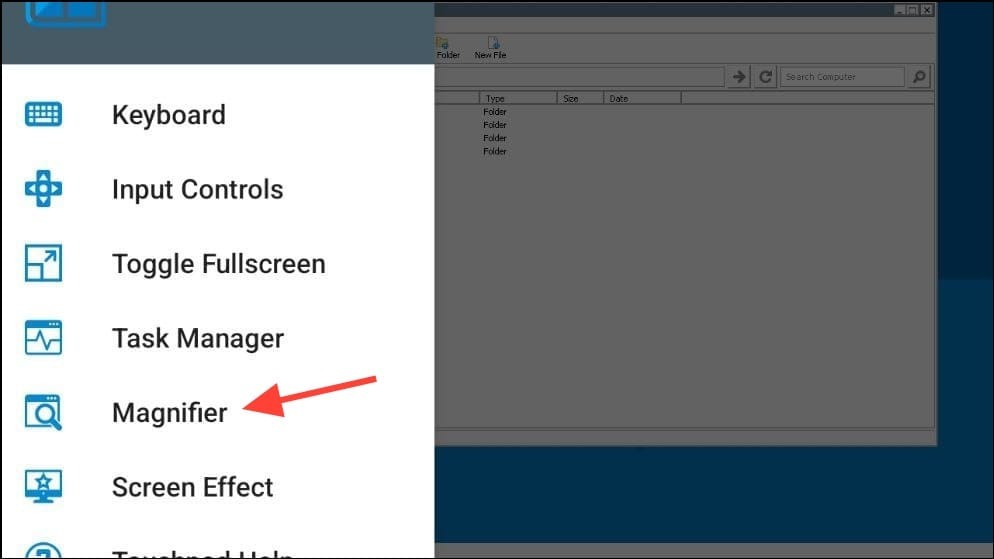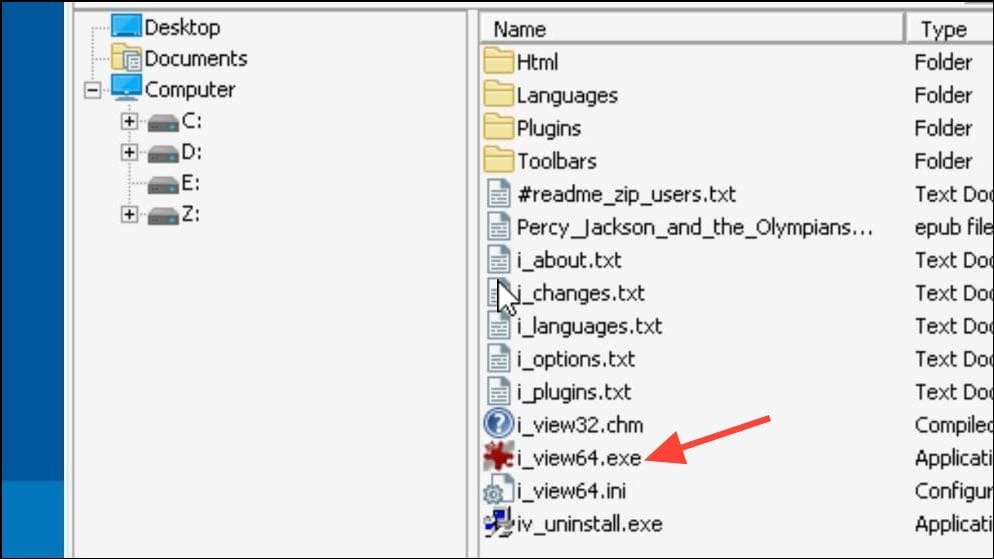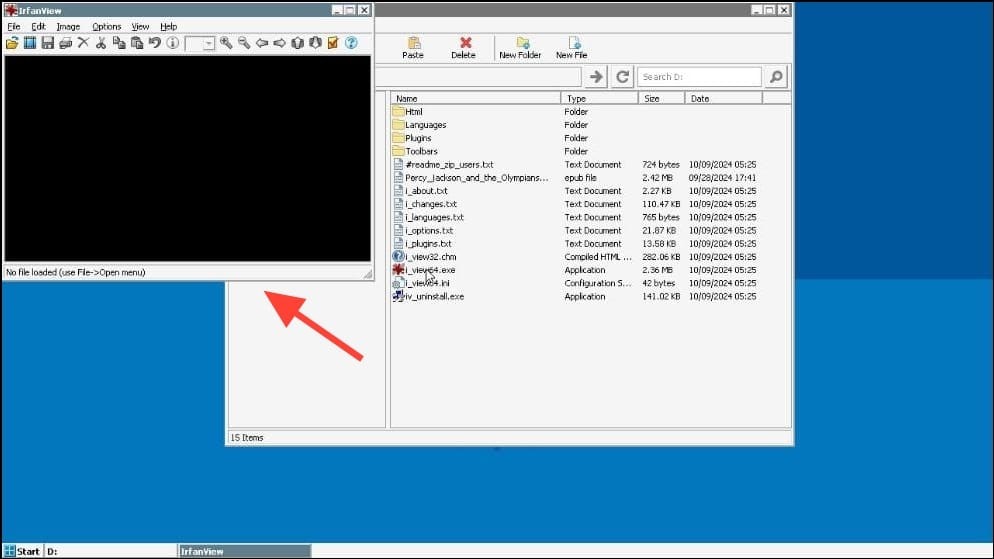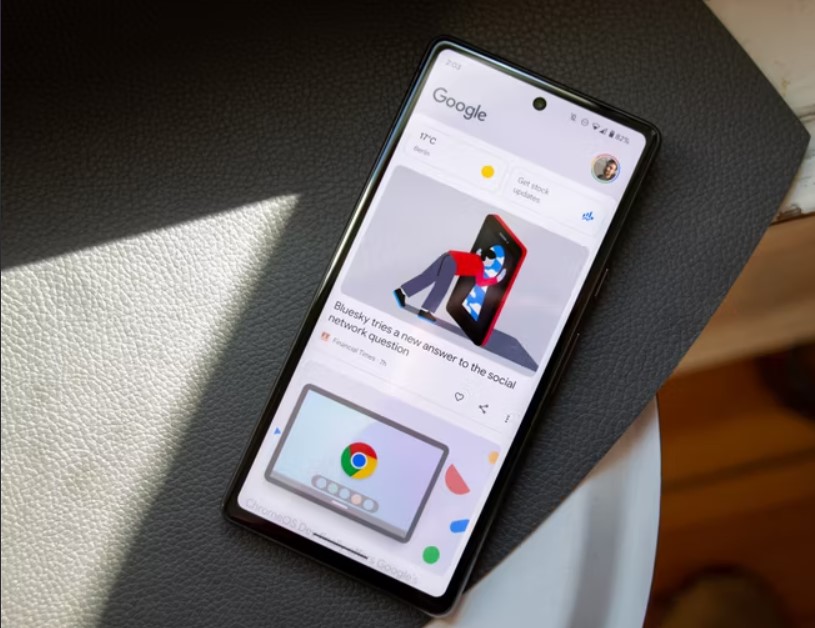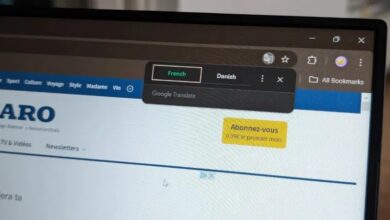نحوه اجرای برنامه های ویندوز در اندروید با Winlator
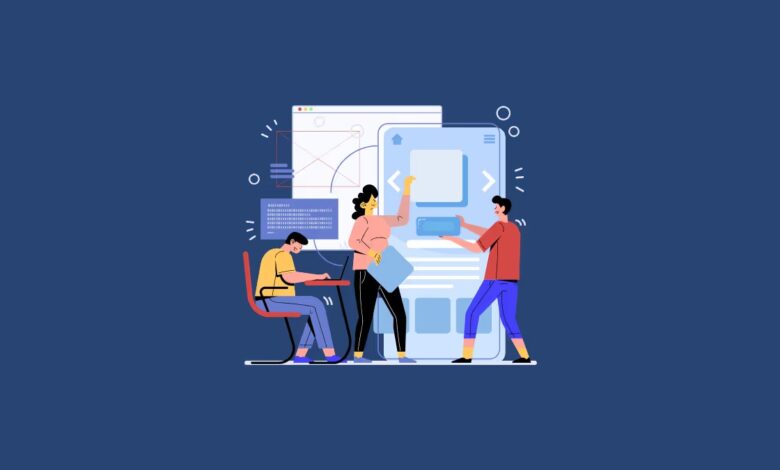
تلفن های هوشمند بسیار قدرتمند هستند، حتی قادر به اجرای برنامه های توسعه یافته برای سیستم عامل های دسکتاپ مانند ویندوز هستند. در واقع، ابزارهایی وجود دارند که به شما امکان می دهند این کار را انجام دهید یعنی اجرای برنامه های ویندوز در دستگاه های اندرویدی. Winlator شاید یکی از بهترین های موجود در حال حاضر باشد و همچنین استفاده از آن بسیار آسان است. اگر می خواهید با استفاده از این ابزار برنامه های ویندوز را روی گوشی اندروید خود اجرا کنید، در اینجا نحوه انجام این کار آورده شده است.
مرحله ۱: اجازه نصب برنامه های ناشناخته را بدهید
برنامه Winlator در فروشگاه گوگل پلی در دسترس نیست، به این معنی که باید فایل APK آن را دانلود کنید.
تنظیمات را در دستگاه اندروید خود باز کنید و روی Apps ضربه بزنید. سپس روی Special app access بزنید.
در مرحله بعد، روی Install unknown apps ضربه بزنید. اکنون می توانید منبعی که می خواهید برنامه را از آن نصب کنید انتخاب کنید.
مرحله ۲: Winlator را دانلود و راه اندازی کنید
هنگامی که اجازه نصب برنامه های ناشناخته را دادید، باید Winlator را دانلود و نصب کنید.
از صفحه GitHub که در آن فایل APK برنامه Winlator قرار دارد دیدن کنید و برای دانلود آن روی APK ضربه بزنید.
پس از دانلود APK، روی آن ضربه بزنید تا باز شود. ممکن است هشداری مبنی بر مضر بودن فایل مشاهده کنید. آن را نادیده بگیرید و روی Install ضربه بزنید.
هنگامی که Winlator را برای اولین بار پس از نصب آن باز می کنید، برخی فایل های اضافی را دانلود می کند. منتظر بمانید تا فرآیند تکمیل شود و سپس روی آیکون ‘+’ ضربه بزنید.
حالا باید رزولوشن تنظیم کنید. اگر Winlator را بر روی یک دستگاه قدیمی اجرا می کنید، بهتر است رزولوشن پایینی مانند ۸۰۰x600 تنظیم کنید. همچنین باید درایور گرافیک خود را در اینجا انتخاب کنید. برای دستگاه های MediaTek یا هر پردازنده گرافیکی دیگری، VirGL (Universal) را انتخاب کنید، در حالی که Turnip (Adreno) درایور دستگاه های Snapdragon است.
سپس، روی دکمه علامت چک در پایین سمت راست ضربه بزنید.
پس از تنظیم موارد، دکمه Play باید در سمت راست ظاهر شود. با این حال، قبل از اینکه بتوانید از آن استفاده کنید، باید فایل های برنامه ویندوزی که می خواهید روی دستگاه خود اجرا کنید را کپی کنید.
مرحله ۳: برنامه های ویندوز را با استفاده از Winlator اجرا کنید
گوشی را به کامپیوتر خود وصل کنید و فایل های برنامه ای که می خواهید اجرا کنید، از جمله فایل اجرایی (exe.) و همه فایل های پشتیبانی کننده را روی آن کپی کنید.
پس از کپی کردن فایل ها، Winlator را باز کنید و روی آیکون Play در سمت راست ضربه بزنید.
Winlator اکنون یک محیط ویندوز مانند با یک مدیریت فایل و یک دسکتاپ را به شما نشان می دهد که می توانید با استفاده از انگشت یا ماوس متصل به آن پیمایش کنید. اگر در انجام این کار مشکل دارید، انگشت خود را از پایین به بالا بکشید و روی ذره بین ضربه بزنید تا اندازه عناصر روی صفحه افزایش یابد.
به درایو ‘D’ بروید که فایل های کپی شده شما در آن وجود دارد. اگر برنامه شما نیاز به نصب دارد، روی فایل exe دوبار ضربه بزنید تا این کار انجام شود. پس از نصب، آیکون آن را روی دسکتاپ خواهید دید.
اگر برنامه نیازی به نصب ندارد، با دو بار ضربه زدن روی آیکون آن باید بتوانید آن را در دستگاه اندرویدی خود راه اندازی کنید.
نکات تکمیلی
بسته به برنامه ویندوزی که قصد دارید روی دستگاه اندرویدی خود اجرا کنید، ممکن است نیاز به کپی کردن فایل های زیادی داشته باشید. بنابراین، از قبل بررسی کنید و مطمئن شوید که دستگاه شما فضای خالی کافی در دسترس دارد.
برنامه های ویندوز به منابع قابل توجهی نیاز دارند، بنابراین ممکن است نتوانید همه برنامه ها را در دستگاه اندروید خود اجرا کنید. اگر بخواهید یک برنامه بسیار پرمصرف را راه اندازی کنید، ممکن است با خطا مواجه شود یا به طور کامل اجرا نشود.
در حالی که، در تئوری، Winlator باید بتواند چندین برنامه ویندوز را به طور همزمان اجرا کند، اما توصیه نمی شود که این کار را انجام دهید زیرا می تواند فشار قابل توجهی بر دستگاه اندرویدی شما، به خصوص در دستگاه های قدیمی تر و پایین تر وارد کند.
Winlator برای کار بر روی دستگاههایی با پردازندههای Snapdragon و MediaTek طراحی شده است، بنابراین ممکن است روی گوشیهای سامسونگ با پردازنده Exynos کار نکند.
بیشتر بخوانید:
آموزش نصب شبیه سازهای اندروید در ویندوز
۶ روش برای کپی یا انتقال سریع فایل ها در ویندوز
حل مشکل خطای System UI isn’t responding در اندروید